Wix アクセス解析:共同管理者とレポートを共有する
3分
重要:
すでにカスタムレポートを作成している場合は、レポートを共有して非公開にすることができます。現在、新しいカスタムレポートの作成はサポートされていません。
Wix アクセス解析レポートを共有することで、チームにサイトのパフォーマンスに関する最新情報を提供することができ、あなたにとって最も重要な指標に合わせてカスタマイズすることができます。
デフォルトでは、既製のアクセス解析レポートはアクセス解析データの閲覧権限を持つすべてのサイト共同管理者に表示されます。新しく作成または複製されたレポートは、他のユーザーと共有されていない限り、作成者とサイト所有者にのみ表示されます。
レポートを共有する
作成したレポートを該当する関係者と共有します。こうすることで、共同管理者が重要なデータにアクセスできるようになり、十分な情報に基づいて意思決定を行うことができます。
レポートを共有する方法:
- サイトダッシュボードの「レポート」にアクセスします。
- 該当するレポート横の「その他のアクション」アイコン
 をクリックします。
をクリックします。 - 「共同管理者を追加」を選択します。
- ポップアップで「共同管理者を追加」をクリックします。
ヒント:これにより、アクセス解析データの閲覧権限を持つすべての共同管理者がレポートを利用できるようになります。
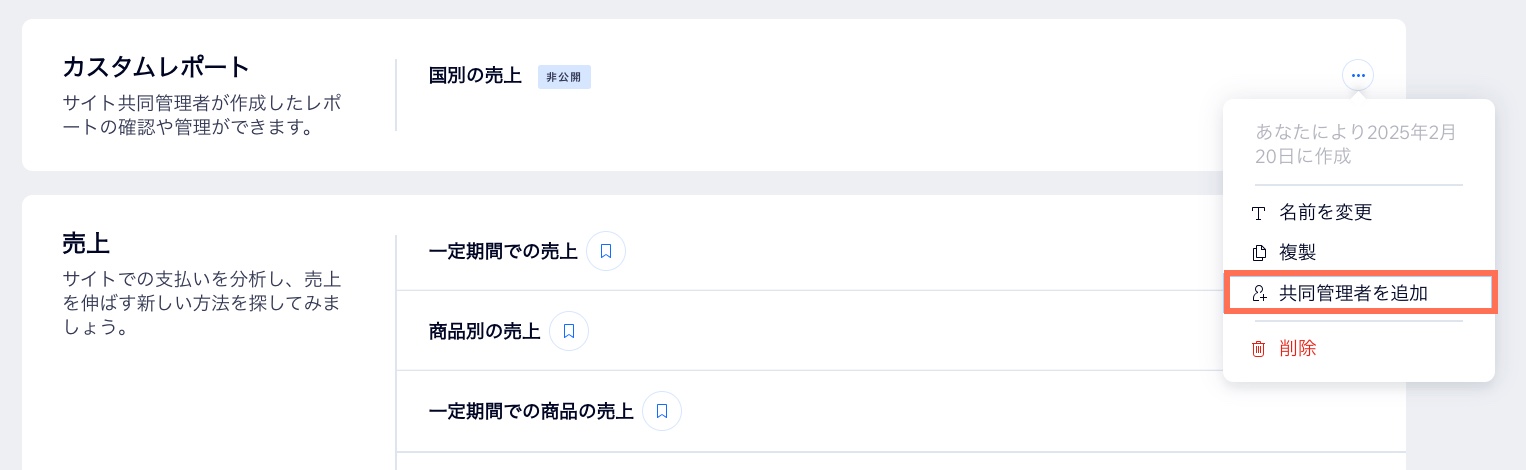
レポートを非公開にする
他のユーザーにレポートを閲覧してもらう必要がない場合は、非公開にすることができます。この場合、レポートがあなたとサイト共同所有者にのみ表示されることを意味します。
レポートを非公開にする方法:
- サイトダッシュボードの「レポート」にアクセスします。
- 該当するレポート横の「その他のアクション」アイコン
 をクリックします。
をクリックします。 - 「非公開にする」を選択します。
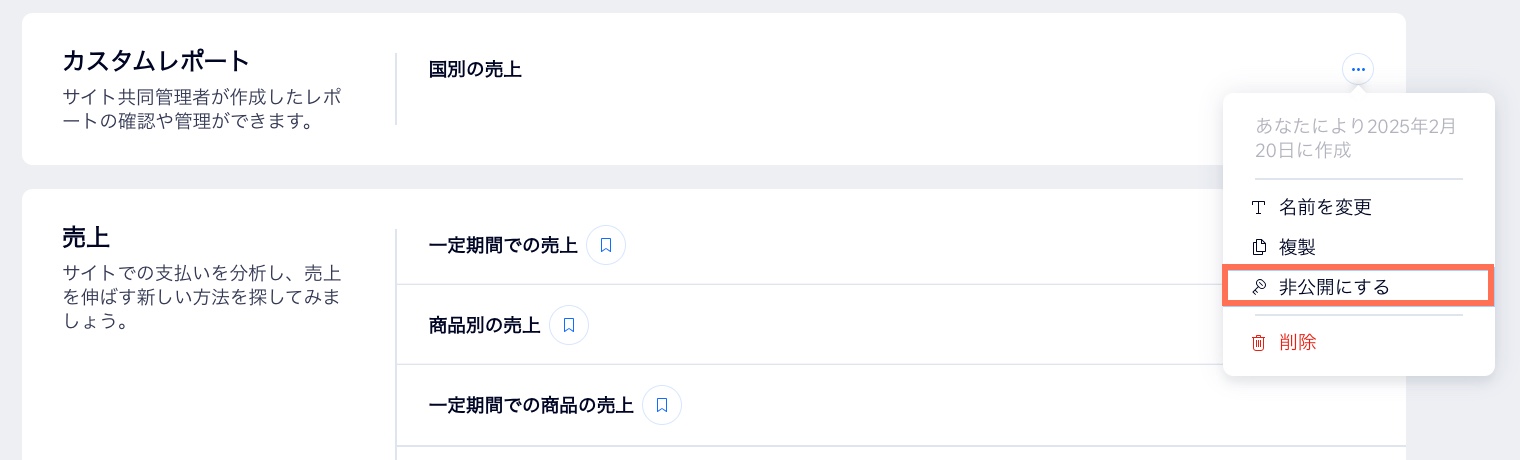
よくある質問
カスタムレポートの共有に関する詳細については、以下の質問をクリックしてください。
作成したレポートはどこで確認することができますか?
サイトのアクセス解析を閲覧できる役割を確認するにはどうすればよいですか?
作成したレポートビューを共有することはできますか?


